Ein Anfängerleitfaden zum WordPress-Conversion-Tracking
Veröffentlicht: 2023-07-04WordPress-Conversion-Tracking ist eine hervorragende Möglichkeit, zu messen, ob sich Ihre Marketingbemühungen auszahlen. Sie können Ihnen auch dabei helfen, zu verstehen, wie Besucher mit Ihrer Website interagieren, und Ihnen dabei helfen, herauszufinden, was in Ihrem Prozesstrichter möglicherweise fehlt.
In diesem Artikel erhalten Sie einen Überblick darüber, was Sie über WordPress-Conversion-Tracking wissen müssen und wie es Ihnen dabei helfen kann, Möglichkeiten zur Steigerung der Leistung Ihrer Website zu erkennen.
Wir behandeln drei verschiedene Methoden zur Einrichtung und erklären außerdem, wie man Schlüsselmetriken identifiziert und die daraus resultierenden Daten analysiert.
Warum ist Conversion-Tracking wichtig?
Fangen wir von vorne an:
Was ist WordPress-Conversion-Tracking und warum ist es wichtig?
Einfach ausgedrückt handelt es sich dabei um den Prozess der Verfolgung und Messung der gewünschten Aktionen, die Ihre Benutzer ausführen sollen, wenn sie Ihren E-Commerce-Shop, Ihr Blog oder Ihre Website besuchen. Beispielsweise möchten Sie möglicherweise Conversions für Folgendes verfolgen:
- Wie viele Kunden klicken auf eines Ihrer Produkte, legen Artikel in den Warenkorb oder tätigen einen Kauf?
- Wie viele Benutzer füllen ein Kontaktformular aus?
- Wie viele Besucher melden sich für den Newsletter Ihres Blogs an?
Conversion-Tracking ist von entscheidender Bedeutung, da es Ihnen dabei helfen kann, bessere Entscheidungen für Ihre Website zu treffen und deren Nutzerinteraktion zu verbessern. Es kann Ihnen beispielsweise zeigen, welche Traffic-Quellen zu mehr Conversions führen, und Ihnen dabei helfen, herauszufinden, ob es Probleme oder Hindernisse für das Wachstum Ihres Unternehmens gibt.
So richten Sie Conversion-Tracking in WordPress ein
Es gibt verschiedene Möglichkeiten, Conversion-Tracking zu Ihrer WordPress-Site hinzuzufügen. In diesem Tutorial bringen wir Ihnen die folgenden drei Methoden bei:
- Google Analytics
- Google-Anzeigen
- WordPress-Conversion-Tracking-Plugins
Gehen wir sie im Detail durch.
Conversion-Tracking über Google Analytics einrichten
Eine der einfachsten Methoden zum Hinzufügen von Conversion-Tracking zu Ihrer WordPress-Website ist die Verwendung von Google Analytics (GA4).
Zunächst müssen Sie ein Google Analytics-Konto eröffnen (oder zu GA4 wechseln, wenn Sie Universal Analytics verwendet haben). Sobald dies erledigt ist, sollten Sie einige Conversion-Ereignisse einrichten (diese wurden in Universal Analytics als Ziele bezeichnet).
Diese Ereignisse stellen Aktivitäten oder Aktionen dar, die Besucher durchführen. Wie oben erwähnt, kann ein Ereignis ein Kauf, die Übermittlung eines Kontaktformulars, eine Newsletter-Anmeldung oder alles andere sein, dessen Conversion für Sie wichtig ist.
In all diesen Fällen wäre es eine einfache Möglichkeit, die Conversion-Rate zu verfolgen, indem Kunden oder Besuchern eine „Dankeschön“-Seite angezeigt wird, wenn sie mit der gewünschten Aktion fertig sind.
So erstellen Sie eine Dankesseite und integrieren sie in Google Analytics
Um dies einzurichten, gehen Sie folgendermaßen vor:
Gehen Sie zunächst zu Ihrem WordPress-Dashboard und erstellen Sie eine neue Bestätigungsseite. Füllen Sie die Beschreibung aus und veröffentlichen Sie sie. Stellen Sie sicher, dass Ihre Formulare oder Kaufaktionen Besucher auf diese Seite leiten, wenn sie mit dem Ausfüllen ihrer gewünschten Aufgaben fertig sind.
Gehen Sie als Nächstes zu Ihrem Google Analytics-Konto, klicken Sie auf „Admin“ > „Ereignisse“ und dann auf „Ereignis erstellen“ .
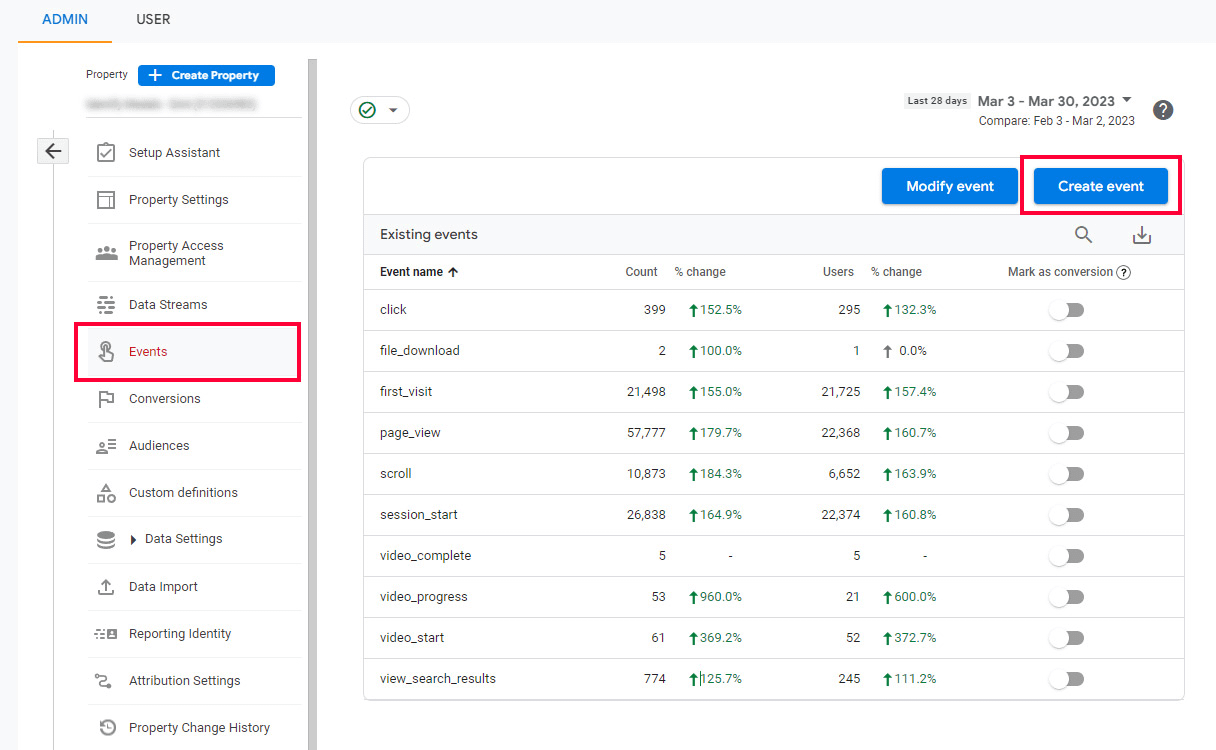
Gehen Sie zum Feld „Name des benutzerdefinierten Ereignisses“ und geben Sie einen Namen für Ihr neues Ereignis ein. Um dem obigen Beispiel zu folgen (messen, wann jemand auf der Bestätigungsseite landet), verwenden wir das Ereignis page_view .
Suchen Sie im Abschnitt „Übereinstimmungsbedingungen“ nach „page_view“ .
Klicken Sie dann auf Bedingung hinzufügen und geben Sie „ Seitenstandort entspricht [Ihrer Seitenadresse] “ ein.
Klicken Sie im Abschnitt Parameterkonfiguration zweimal auf Änderung hinzufügen .
Geben Sie „Wert“ und „100“ in die erste Zeile und „Währung“ und „USD“ (oder eine andere von Ihnen verwendete Währung) in die zweite Zeile ein. Klicken Sie abschließend auf Erstellen .
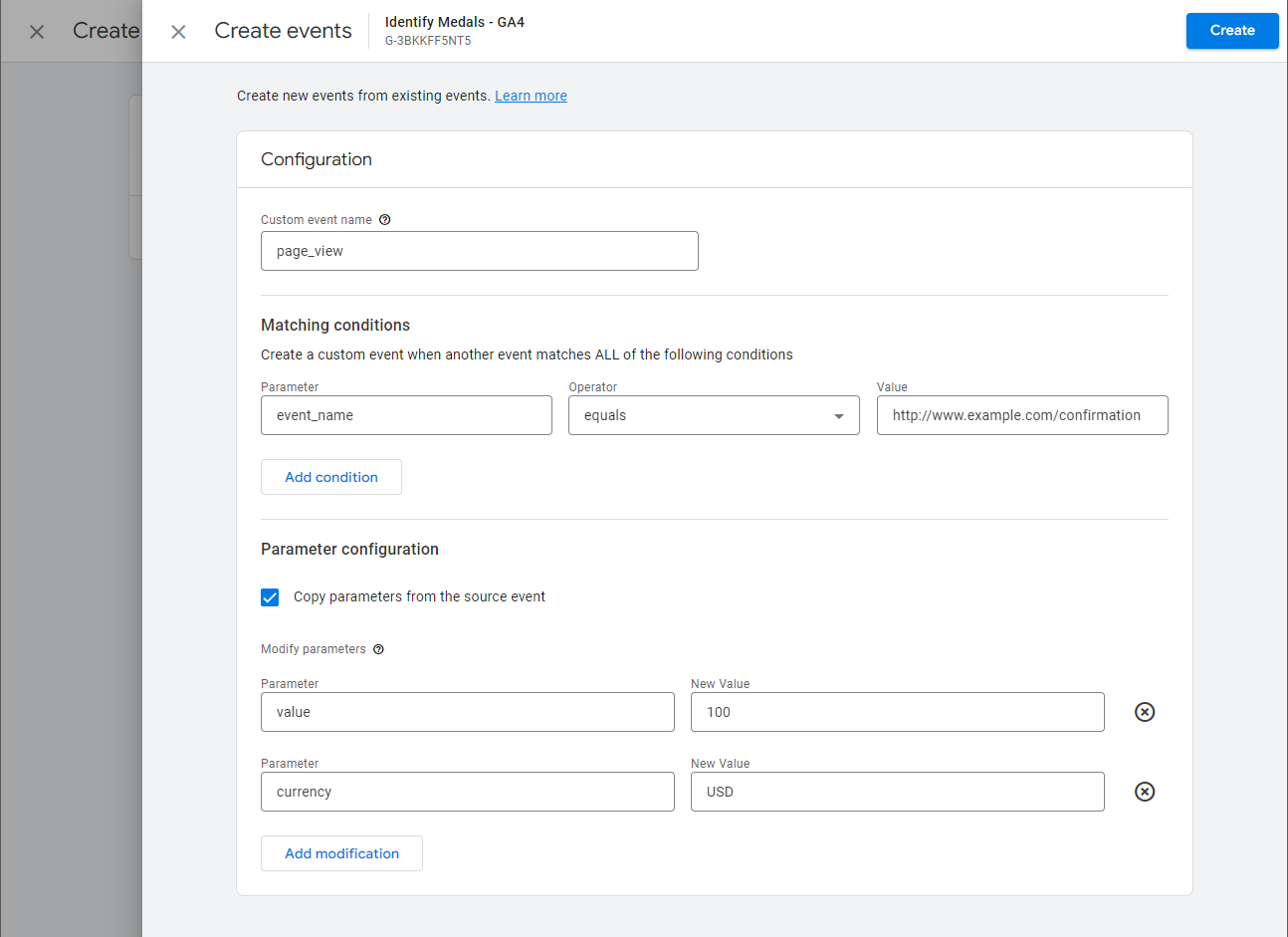
Danach müssen Sie nur noch eine Sache erledigen. Markieren Sie das gerade in Google Analytics erstellte Ereignis als Conversion.
Gehen Sie in Google Analytics zu „Admin“ und klicken Sie in der Eigenschaftsspalte auf „Conversions“ .
Klicken Sie auf die Schaltfläche „Neues Conversion-Ereignis“ und geben Sie den oben gewählten Namen ein.
Es kann einige Zeit dauern, bis die Veranstaltung funktioniert. Sie können dies überprüfen, indem Sie zu Ihrem Echtzeitbericht gehen und Conversions nach Ereignisname suchen, wo Sie die Conversions sehen.
Verwendung von UTM-Parametern für das Google Analytics-Conversion-Tracking
Ein weiterer Satz nützlicher Conversion-Tracking-Tools, die Google Analytics bietet, sind UTM-Parameter. Dies sind Tags, die Sie verwenden können, damit Analytics wichtige Informationen weitergeben kann. Sie sind eine schnelle, einfache und effiziente Möglichkeit, die Herkunft der Besucher zu verfolgen. Sie können Ihrer URL beispielsweise einen UTM-Parameter hinzufügen, der wie folgt aussieht:
https://www.website.com/special-offer/?utm_source=ads&utm_medium=cpc&utm_content=bfadWenn Sie sich später Ihre Conversion-Berichte ansehen, können Sie diesen spezifischen Link identifizieren und die Quelle kennen. Sie können diese Parameter automatisch mit einem Google Analytics-Tool namens Campaign URL Builder generieren.
Es ermöglicht Ihnen, UTM-Parameter direkt in URLs einzubinden. Durch die Einbindung von Parametern wie utm_source , utm_medium und utm_campaign in eine URL können Sie Berichtsdaten zur verweisenden Kampagne sammeln.
Nehmen wir zur Veranschaulichung an, Sie möchten den Website-Verkehr überwachen, der durch eine bestimmte E-Mail-Kampagne generiert wird. Sie können den Campaign URL Builder verwenden, um eine benutzerdefinierte URL mit den folgenden Parametern zu generieren:
- Quelle der Kampagne: E-Mail
- Kampagnenmedium: Newsletter
- Kampagnenname: Sommerkollektion
Die resultierende URL könnte wie folgt aussehen:
https://website.com?utm_source=email&utm_medium=newsletter&utm_campaign=summer-collectionSie können diese URL dann in Ihren Social-Media-Beiträgen oder anderen Werbekanälen verwenden. Bei Bedarf können Sie es aus ästhetischen oder administrativen Gründen mit einem Link-Kürzungsdienst kürzen. Wenn Nutzer auf diesen Link klicken, werden die damit verbundenen Daten an Ihr Google Analytics-Konto weitergeleitet, damit Sie deren Leistung verfolgen können.
Sehen Sie sich unseren vollständigen Leitfaden zu UTM-Parametern an, um eine vollständige Aufschlüsselung der Verwendung dieses wertvollen Tools für das WordPress-Conversion-Tracking zu erhalten.
Google Analytics-Conversion-Berichte
Während Google Analytics über viele Berichte verfügt, die Sie anzeigen und analysieren können, sollten Sie beim WordPress-Conversion-Tracking mindestens die folgenden beiden im Auge behalten.
Der erste ist der Conversion-Pfad-Bericht .
Wie der Name schon sagt, zeigt Ihnen dies genau, welchen Weg Ihre Website-Besucher eingeschlagen haben, der sie zu einer Conversion geführt hat. Der Wert für Sie besteht darin, zu sehen, welche Ihrer Verkaufstrichter zu höheren Konversionsraten führen, und dann herauszufinden, was diese bestimmten Trichter anscheinend erfolgreicher macht.

Der zweite ist der Benutzerakquisebericht .
Der Zweck dieses Berichts besteht insbesondere darin, Erkenntnisse darüber zu gewinnen, wie neue Besucher Ihre Website zum ersten Mal finden. Wenn Sie feststellen, dass eine bestimmte Traffic-Quelle deutlich mehr neue Besucher anzieht als andere Quellen, können Sie versuchen, Elemente davon zu replizieren und an anderer Stelle anzuwenden.
Wenn Sie Geld für diese Traffic-Quellen ausgeben, können Sie Ihr Budget auch anders verteilen (z. B. mehr für die leistungsstärkeren Quellen ausgeben).
Conversion-Tracking von Google Ads
Genau wie Google Analytics können Sie auch mit Google Ads Conversions für Ihre WordPress-Site messen und verfolgen. Befolgen Sie dazu einfach diese Schritte.
Gehen Sie zunächst zu Google Ads und richten Sie Ihre erste Kampagne ein. Klicken Sie dann auf „Extras und Einstellungen“ und suchen Sie in der Spalte „Messung“ nach „Konvertierungen“ . Klicken Sie darauf und dann auf die Neue Conversion-Aktion .
Wählen Sie als Nächstes die Art der Conversion aus, die Sie verfolgen möchten. Dies können Aktionen auf Ihrer Website oder das Verfolgen von Aufrufen von Anzeigen oder anderen Websites sein. Sie können Tracking-Daten auch aus Google Analytics importieren.
Um Ihre Google Analytics-Tracking-Informationen zu importieren, suchen Sie nach den von Ihnen erstellten Informationen und klicken Sie einfach auf „Importieren“ .
Wenn Sie ein neues erstellen möchten, müssen Sie die Aktion auswählen, die Sie verfolgen möchten, und dann unter „Ziel- und Aktionsoptimierung“ die Option „Lead-Formulare senden“ auswählen. Benennen Sie Ihre Conversion, fügen Sie einen Durchschnittswert hinzu und befolgen Sie die Schritte zum Einrichten Ihrer Google Ads-Conversions.
Die besten Plugins für das WordPress-Conversion-Tracking
Wenn Sie die Schritte zum Einrichten des Conversion-Trackings mit Google Analytics nicht durchlaufen möchten oder keine Anzeigen schalten möchten, können Sie WordPress-Plugins verwenden. Je nachdem, wovon Sie die Konvertierung konkret verfolgen möchten, können Sie verschiedene Plugins verwenden, um den Vorgang zu vereinfachen. Einige Beispiele sind:
- Beeindruckender Benutzerfluss für Formulare: Die leistungsstarken Conversion-Tracking-Funktionen dieses Plugins sind in erster Linie für die Erstellung benutzerdefinierter Formulare gedacht und liefern wertvolle Einblicke in das Besucherverhalten, einschließlich deren Ankunft, Aktionen und auf jeder Seite verbrachte Zeit. Sie müssen auf den Premium-Plan upgraden, um das volle Potenzial der Benutzerverfolgungsoptionen von Formidable auszuschöpfen.
- Pixel Manager für WooCommerce: Mit diesem Plugin können Sie WooCommerce-Produkte verfolgen, die Sie über Ihr AdWords-Konto bewerben, und sehen, welche Kampagnen funktionieren.
- ExactMetrics: Mit diesem Plugin können Sie Besucher verfolgen und Analyseberichte direkt auf Ihrem WordPress-Dashboard erhalten. Dazu gehören mobile Analysen und Datenverkehr von Social-Media-Websites.
- Analysieren: Dieses Freemium-Plugin ist einfach zu installieren und ermöglicht Ihnen die Anzeige Ihrer Google Analytics-Berichte direkt in Ihrem WordPress-Administrationsbereich.
- GTM4WP: Dieses Plugin unterstützt Scroll-Tracking und Conversion-Tags.
Abschließende Gedanken: Warum WordPress-Conversion-Tracking wichtig ist
Conversion-Tracking kann Ihnen helfen, das Nutzerverhalten zu verstehen, herauszufinden, woher Ihre Nutzer kommen, und strategische Marketingentscheidungen zu treffen.
In diesem Artikel haben wir verschiedene Möglichkeiten besprochen, wie Sie Ihrer Website Conversion-Tracking hinzufügen können, einschließlich der Verwendung von Google Analytics, Google Ad-Kampagnen und WordPress-Plugins.
Aber es gibt noch mehr! Sie können Facebook Pixel auch verwenden, um die Conversion-Raten Ihrer Social-Media-Anzeigen zu verfolgen! Sehen Sie sich unsere Anleitung zum Hinzufügen von Facebook-Pixeln zu WordPress an, um zu erfahren, wie das geht.
Unabhängig davon, welches WordPress-Conversion-Tracking-Tool Sie letztendlich verwenden, ist es wichtig, Ihre Berichte regelmäßig zu überprüfen. Auf diese Weise können Sie erkennen, was funktioniert und was nicht, und datengesteuerte Anpassungen vornehmen, um Ihre Konversionsraten zu erhöhen.
Haben Sie derzeit Probleme mit dem Conversion-Tracking auf Ihrer Website? Lass es uns in den Kommentaren wissen .
